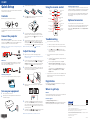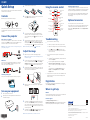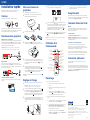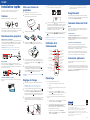Quick Setup
Before using the projector, make sure you read these instructions and the safety
instructions in the online User’s Guide.
Contents
Make sure your projector box includes all of these parts:
You can place the projector on almost any flat surface or attach it to a tripod or
other hardware with an optional mount. See the online User’s Guide for more
information.
Connect the projector
Video device or computer
You can connect video equipment or a computer. Connect one end of an HDMI
cable to the projector’s HDMI port and the other end to an HDMI port on your
video device or computer. See the online User’s Guide for details.
Caution: Do not turn on the video source before connecting it to the projector;
you may damage the projector.
HDMI cable
USB device
You can connect a supported digital camera, USB flash drive, or USB storage
device to the projector’s USB-A port, and then use the projector’s PC Free
feature. See the online User’s Guide for details.
USB cable
Streaming media player
You can connect a streaming media player (not included) to your projector.
Turn on your equipment
1 Turn on your computer or video source.
2 Plug in the projector. The status light blinks, then remains lit for a few
seconds before turning off.
3 Insert the batteries into the remote control.
4 Press the power button on the projector or the remote control. The
status light flashes blue and then stays on.
5 If you connected an active source, the projector displays the source.
Otherwise, the Home screen is displayed. If necessary, select the active
source to display the image. Press the home button to return to the
Home screen.
6 The default language of the menu system is English. To select another
language, press the menu button on the remote control. Use the
directional pad and enter button to select Extended > Language, then
select your language. Press the menu button to exit the menu system.
Note: To shut down the projector, press the power button twice.
Adjust the image
1 Make sure the projector is turned on and displaying an image.
Note: If you still see a blank screen or have other display problems, see
the troubleshooting tips.
2 To reduce or enlarge the image, press the menu button on the remote
control. Use the directional pad and enter button to select Settings >
Installation > Zoom. Press left or right on the directional pad to adjust
the image size. Press the menu button to exit the menu system.
3 To adjust the image height, press and hold the foot release lever on the
bottom of the projector to extend the front adjustable foot. Release the
lever to lock the foot in the desired position.
4 Move the focus lever on top of the projector left or right to adjust the
image sharpness.
5 If your image looks like or , you may have placed the projector
off to one side of the screen at an angle. Place the projector directly in
front of the center of the screen, facing the screen squarely. If you can’t
move the projector, use the keystone button on the remote control to
correct the image shape.
6 If your image looks like or , press the keystone button on the
remote control and adjust the V-Keystone setting to correct it.
Note: For more adjustment methods, see the online User’s Guide.
Using the remote control
Choose which source
to display
Adjust image
brightness
Adjust projector
volume
Adjust the image
shape
Turn projector
on and off
Change the
color mode
Navigate projector
menus
Access the home
screen
Mute the sound
Zoom into and out
of the image
Enter a selection Access projector
menus
Freeze the projected
image
Turn off projector
display and mute
sound
Troubleshooting
• If you see a blank screen, check the following:
• Make sure your computer or video device is properly connected.
• Make sure the status light on the projector is blue and not flashing.
• Press the power button or the A/V mute button on the
projector or remote control to wake the projector from standby or
sleep mode, if necessary.
• If you see a blank screen when a computer is connected, check the
following:
• On Windows®, hold down the Windows key and press P at the same
time, then click Duplicate.
• If you are using a Mac laptop with macOS 12, select System
Preferences > Displays > Display Settings. Select the projector,
then choose the mirror option for your display from the drop-down
menu.
On macOS 11 and older, open System Preferences and select
Displays. Click the Arrangement tab and select the Mirror
Displays checkbox.
• If the projector does not respond to remote control commands, make sure
the batteries in the remote control are installed correctly. Replace the
batteries, if necessary.
Registration
Register today to get product updates and exclusive offers. You can register
online at http://epson.com/webreg.
Where to get help
Manual
For more information about using the projector, you can view or download the
online manual from the Epson website, as described below.
Internet support
Visit http://epson.com/support/cow01 (U.S.) or
http://epson.ca/support/cow01 (Canada) to download software and utilities,
view the manual, get FAQs and troubleshooting advice, or contact Epson.
Telephone support services
To use the Epson® PrivateLine® Support service, call (800) 637-7661. This service
is available for the duration of your warranty period. You may also speak with a
support specialist by calling (562) 276-4394 (U.S.) or (905) 709-3839 (Canada).
Support hours are 7 am to 4 pm, Pacific Time, Monday through Friday. Days and
hours of support are subject to change without notice. Toll or long distance
charges may apply.
Optional accessories
For a list of optional accessories, see the online User’s Guide.
You can purchase screens or other accessories from an Epson authorized reseller.
To find the nearest reseller, call 800-GO-EPSON (800-463-7766). Or you can
purchase online at http://epsonstore.com (U.S. sales) or http://epsonstore.ca
(Canadian sales).
CO-W01
EPSON is a registered trademark and EPSON Exceed Your Vision is a registered logomark of Seiko Epson
Corporation.
PrivateLine is a registered trademark of Epson America, Inc.
Windows is a registered trademark of Microsoft Corporation in the United States and/or other countries.
Mac is a trademark of Apple Inc., registered in the U.S. and other countries.
General Notice: Other product names used herein are for identification purposes only and may be trademarks of
their respective owners. Epson disclaims any and all rights in those marks.
This information is subject to change without notice.
© 2022 Epson America, Inc., 4/22
Printed in XXXXXX CPD-62238

Quick Setup
Before using the projector, make sure you read these instructions and the safety
instructions in the online User’s Guide.
Contents
Make sure your projector box includes all of these parts:
You can place the projector on almost any flat surface or attach it to a tripod or
other hardware with an optional mount. See the online User’s Guide for more
information.
Connect the projector
Video device or computer
You can connect video equipment or a computer. Connect one end of an HDMI
cable to the projector’s HDMI port and the other end to an HDMI port on your
video device or computer. See the online User’s Guide for details.
Caution: Do not turn on the video source before connecting it to the projector;
you may damage the projector.
HDMI cable
USB device
You can connect a supported digital camera, USB flash drive, or USB storage
device to the projector’s USB-A port, and then use the projector’s PC Free
feature. See the online User’s Guide for details.
USB cable
Streaming media player
You can connect a streaming media player (not included) to your projector.
Turn on your equipment
1 Turn on your computer or video source.
2 Plug in the projector. The status light blinks, then remains lit for a few
seconds before turning off.
3 Insert the batteries into the remote control.
4 Press the power button on the projector or the remote control. The
status light flashes blue and then stays on.
5 If you connected an active source, the projector displays the source.
Otherwise, the Home screen is displayed. If necessary, select the active
source to display the image. Press the home button to return to the
Home screen.
6 The default language of the menu system is English. To select another
language, press the menu button on the remote control. Use the
directional pad and enter button to select Extended > Language, then
select your language. Press the menu button to exit the menu system.
Note: To shut down the projector, press the power button twice.
Adjust the image
1 Make sure the projector is turned on and displaying an image.
Note: If you still see a blank screen or have other display problems, see
the troubleshooting tips.
2 To reduce or enlarge the image, press the menu button on the remote
control. Use the directional pad and enter button to select Settings >
Installation > Zoom. Press left or right on the directional pad to adjust
the image size. Press the menu button to exit the menu system.
3 To adjust the image height, press and hold the foot release lever on the
bottom of the projector to extend the front adjustable foot. Release the
lever to lock the foot in the desired position.
4 Move the focus lever on top of the projector left or right to adjust the
image sharpness.
5 If your image looks like or , you may have placed the projector
off to one side of the screen at an angle. Place the projector directly in
front of the center of the screen, facing the screen squarely. If you can’t
move the projector, use the keystone button on the remote control to
correct the image shape.
6 If your image looks like or , press the keystone button on the
remote control and adjust the V-Keystone setting to correct it.
Note: For more adjustment methods, see the online User’s Guide.
Using the remote control
Choose which source
to display
Adjust image
brightness
Adjust projector
volume
Adjust the image
shape
Turn projector
on and off
Change the
color mode
Navigate projector
menus
Access the home
screen
Mute the sound
Zoom into and out
of the image
Enter a selection Access projector
menus
Freeze the projected
image
Turn off projector
display and mute
sound
Troubleshooting
• If you see a blank screen, check the following:
• Make sure your computer or video device is properly connected.
• Make sure the status light on the projector is blue and not flashing.
• Press the power button or the A/V mute button on the
projector or remote control to wake the projector from standby or
sleep mode, if necessary.
• If you see a blank screen when a computer is connected, check the
following:
• On Windows®, hold down the Windows key and press P at the same
time, then click Duplicate.
• If you are using a Mac laptop with macOS 12, select System
Preferences > Displays > Display Settings. Select the projector,
then choose the mirror option for your display from the drop-down
menu.
On macOS 11 and older, open System Preferences and select
Displays. Click the Arrangement tab and select the Mirror
Displays checkbox.
• If the projector does not respond to remote control commands, make sure
the batteries in the remote control are installed correctly. Replace the
batteries, if necessary.
Registration
Register today to get product updates and exclusive offers. You can register
online at http://epson.com/webreg.
Where to get help
Manual
For more information about using the projector, you can view or download the
online manual from the Epson website, as described below.
Internet support
Visit http://epson.com/support/cow01 (U.S.) or
http://epson.ca/support/cow01 (Canada) to download software and utilities,
view the manual, get FAQs and troubleshooting advice, or contact Epson.
Telephone support services
To use the Epson® PrivateLine® Support service, call (800) 637-7661. This service
is available for the duration of your warranty period. You may also speak with a
support specialist by calling (562) 276-4394 (U.S.) or (905) 709-3839 (Canada).
Support hours are 7 am to 4 pm, Pacific Time, Monday through Friday. Days and
hours of support are subject to change without notice. Toll or long distance
charges may apply.
Optional accessories
For a list of optional accessories, see the online User’s Guide.
You can purchase screens or other accessories from an Epson authorized reseller.
To find the nearest reseller, call 800-GO-EPSON (800-463-7766). Or you can
purchase online at http://epsonstore.com (U.S. sales) or http://epsonstore.ca
(Canadian sales).
CO-W01
EPSON is a registered trademark and EPSON Exceed Your Vision is a registered logomark of Seiko Epson
Corporation.
PrivateLine is a registered trademark of Epson America, Inc.
Windows is a registered trademark of Microsoft Corporation in the United States and/or other countries.
Mac is a trademark of Apple Inc., registered in the U.S. and other countries.
General Notice: Other product names used herein are for identification purposes only and may be trademarks of
their respective owners. Epson disclaims any and all rights in those marks.
This information is subject to change without notice.
© 2022 Epson America, Inc., 4/22
Printed in XXXXXX CPD-62238

Installation rapide
Avant d’utiliser ce produit, assurez-vous de lire ces instructions et les
instructions de sécurité dans le Guide de l’utilisateur en ligne.
Contenu
Assurez-vous que la boîte du projecteur inclut toutes ces pièces :
Vous pouvez placer le projecteur sur presque n’importe quelle surface plane ou
le fixer sur un trépied ou autre matériel avec un support en option. Consultez le
Guide de l’utilisateur en ligne pour obtenir plus d’informations.
Branchement du projecteur
Appareil vidéo ou ordinateur
Vous pouvez brancher l’équipement vidéo ou un ordinateur. Branchez l’une des
extrémités d’un câble HDMI au port HDMI du projecteur et l’autre extrémité
à un port HDMI sur votre appareil vidéo ou ordinateur. Consultez le Guide de
l’utilisateur en ligne pour obtenir plus de détails.
Avertissement : Ne mettez pas la source vidéo sous tension avant de la
connecter au projecteur, sinon, vous pourriez endommager le projecteur.
Câble HDMI
Dispositif USB
Vous pouvez connecter un appareil photo numérique, une clé USB ou un
dispositif de stockage USB au port USB-A du projecteur, et ensuite, vous pouvez
utiliser la fonction PC Free du projecteur. Consultez le Guide de l’utilisateur en
ligne pour obtenir plus de détails.
Câble USB
Lecteur de diffusion en continu
Vous pouvez connecter un lecteur de diffusion en continu (non inclus) à votre
projecteur.
Mise sous tension du
projecteur
1 Mettez l’ordinateur ou la source vidéo sous tension.
2 Branchez le projecteur. Le voyant d’état clignote, puis reste allumé
pendant quelques secondes avant de s’éteindre.
3 Installez les piles dans la télécommande.
4 Appuyez sur la touche d’alimentation sur le projecteur ou la
télécommande. Le témoin d’état clignote en bleu, puis il reste allumé.
5 Si vous avez connecté une source active, le projecteur affiche la source.
Sinon, l’écran d’accueil s’affiche. Au besoin, sélectionnez la source active
pour afficher l’image. Appuyez sur le bouton d’accueil pour revenir à
l’écran d’accueil.
6 La langue par défaut du système de menus est l’anglais. Pour
sélectionner une autre langue, appuyez sur la touche de menu sur
la télécommande. Utilisez le pavé directionnel et la touche Enter pour
sélectionner Étendu > Langue, puis sélectionnez votre langue. Appuyez
sur la touche de menu pour quitter le système de menus.
Remarque : Pour éteindre le projecteur, appuyez deux fois sur la touche
d’alimentation.
Réglage de l’image
1 Vérifiez que le projecteur est bien allumé et qu’il affiche une image.
Remarque : Si l’écran est toujours vide ou si vous éprouvez des
problèmes d’affichage, consultez les conseils de dépannage.
2 Pour réduire ou agrandir l’image, appuyez sur la touche de menu sur
la télécommande du projecteur. Utilisez le pavé directionnel et la touche
Enter pour sélectionner Réglage > Installation > Zoom. Appuyez sur la
gauche ou la droite du pavé directionnel pour régler la taille de l’image.
Appuyez sur la touche de menu pour quitter le système de menus.
3 Pour régler la hauteur de l’image, appuyez et maintenez enfoncé le levier
de dégagement de la patte sous le projecteur afin d’allonger la patte
avant réglable. Relâchez le levier pour verrouiller la patte dans la position
désirée.
4 Déplacez le levier de mise au point sur le dessus du projecteur vers la
gauche ou la droite afin de régler la netteté de l’image.
5 Si votre image ressemble à ou à , il est possible que le projecteur
soit décalé vers un côté ou l’autre par rapport au centre de l’écran. Placez
le projecteur tout à fait droit devant le centre de l’écran; le projecteur
doit être placé perpendiculairement par rapport à l’écran. Si vous ne
pouvez pas déplacer le projecteur, utilisez la touche Keystone sur la
télécommande pour corriger la forme de l’image.
6 Si votre image ressemble à ou à , appuyez sur la touche Keystone
de la télécommande et ajustez le paramètre V-Keystone pour la
corriger.
Remarque : Pour plus d’informations concernant les méthodes de réglage,
consultez le Guide de l’utilisateur en ligne.
Utilisation de la
télécommande
Choisit la source
à afficher
Règle la luminosité
de l’image
Règle le volume
du projecteur
Règle la forme de
l’image
Allume/éteint
le projecteur
Modifie le
mode couleur
Permet de naviguer
parmi les menus
Accède à l’écran
d’accueil
Coupe le son
Effectue un zoom avant
et arrière sur l’image
Saisit une sélection Accède aux menus
du projecteur
Gèle l’image
projetée
Désactive l’affichage
du projecteur et
coupe le son
Dépannage
• Si vous voyez un écran vide, vérifiez ce qui suit :
• Assurez-vous que votre ordinateur ou appareil vidéo est bien
connecté.
• Assurez-vous que le témoin d’état du projecteur est bleu et qu’il ne
clignote pas.
• Appuyez sur la touche d’alimentation ou sur la touche de
sourdine A/V sur le projecteur ou sur la télécommande afin que
le projecteur quitte le mode attente ou veille, au besoin.
• Si vous voyez un écran vide lorsqu’un ordinateur est branché, vérifiez ce
qui suit :
• Pour Windows®, maintenez la touche Windows enfoncée et appuyez
sur P en même temps, puis cliquez sur Dupliquer.
• Si vous utilisez un ordinateur portable avec macOS 12, sélectionnez
Préférences Système > Écrans > Réglages d’affichage.
Sélectionnez le projecteur, puis choisissez une option de recopie
pour l’affichage depuis le menu déroulant.
Sur un macOS 11 ou version antérieure, ouvrez Préférences
Système et sélectionnez Écrans. Cliquez sur l’onglet Disposition
et cochez la case Recopie vidéo.
• Si le projecteur ne répond pas aux commandes de la télécommande,
assurez-vous que les piles de la télécommande sont bien installées.
Remplacez les piles au besoin.
Enregistrement
Enregistrez votre produit dès aujourd’hui pour obtenir des renseignements
sur les mises à jour de produits et des offres exclusives. Vous pouvez enregistrer
votre produit en ligne à http://epson.com/webreg.
Comment obtenir de l’aide
Manuel
Pour obtenir plus d’informations concernant l’utilisation du projecteur, vous
pouvez consulter ou télécharger le manuel en ligne à partir du site Web
d’Epson, tel que décrit ci-dessous.
Soutien Internet
Visitez http://epson.com/support/cow01 (É.-U.) ou
http://epson.ca/support/cow01 (Canada) afin de télécharger des logiciels et
des utilitaires, de consulter le manuel, la FAQ et des conseils de dépannage et
de communiquer avec Epson.
Services de soutien téléphonique
Pour utiliser le service de soutien Epson® PrivateLine®, composez le
1 800 637-7661. Ce service est offert pendant toute la durée de votre
garantie. Vous pouvez aussi parler à un spécialiste du soutien en composant
le (562) 276-4394 (É.-U.) ou le (905) 709-3839 (Canada).
Les heures de soutien sont du lundi au vendredi, de 7 h à 16 h, heure du
Pacifique. Les heures et les jours de soutien sont susceptibles d’être modifiés
sans préavis. Des frais d’interurbain sont éventuellement à prévoir.
Accessoires optionnels
Pour obtenir la liste des accessoires optionnels, consultez le Guide de
l’utilisateur en ligne.
Vous pouvez acheter des écrans de projection ou d’autres accessoires auprès
d’un revendeur autorisé Epson. Composez le 1-800-GO-EPSON (1-800-807-7766)
pour obtenir les coordonnées du revendeur le plus près de chez vous. Ou vous
pouvez les acheter en ligne à http://epsonstore.com (ventes aux É.-U.) ou à
http://epsonstore.ca (ventes au Canada).
CO-W01
EPSON est une marque déposée et EPSON Exceed Your Vision est un logotype déposé de Seiko Epson Corporation.
PrivateLine est une marque déposée d’Epson America, Inc.
Windows est une marque déposée de Microsoft Corporation aux États-Unis et/ou dans d’autres pays.
Mac est une marque de commerce d’Apple Inc., déposée aux États-Unis et dans d’autres pays.
Avis général : Les autres noms de produit figurant dans le présent document ne sont cités qu’à des fins
d’identification et peuvent être des marques de commerce de leurs propriétaires respectifs. Epson renonce à tous
les droits associés à ces marques.
L’information contenue dans ce document peut être modifiée sans préavis.
© 2022 Epson America, Inc., 4/22
Pays d’impression : XXXXXX CPD-62238

Installation rapide
Avant d’utiliser ce produit, assurez-vous de lire ces instructions et les
instructions de sécurité dans le Guide de l’utilisateur en ligne.
Contenu
Assurez-vous que la boîte du projecteur inclut toutes ces pièces :
Vous pouvez placer le projecteur sur presque n’importe quelle surface plane ou
le fixer sur un trépied ou autre matériel avec un support en option. Consultez le
Guide de l’utilisateur en ligne pour obtenir plus d’informations.
Branchement du projecteur
Appareil vidéo ou ordinateur
Vous pouvez brancher l’équipement vidéo ou un ordinateur. Branchez l’une des
extrémités d’un câble HDMI au port HDMI du projecteur et l’autre extrémité
à un port HDMI sur votre appareil vidéo ou ordinateur. Consultez le Guide de
l’utilisateur en ligne pour obtenir plus de détails.
Avertissement : Ne mettez pas la source vidéo sous tension avant de la
connecter au projecteur, sinon, vous pourriez endommager le projecteur.
Câble HDMI
Dispositif USB
Vous pouvez connecter un appareil photo numérique, une clé USB ou un
dispositif de stockage USB au port USB-A du projecteur, et ensuite, vous pouvez
utiliser la fonction PC Free du projecteur. Consultez le Guide de l’utilisateur en
ligne pour obtenir plus de détails.
Câble USB
Lecteur de diffusion en continu
Vous pouvez connecter un lecteur de diffusion en continu (non inclus) à votre
projecteur.
Mise sous tension du
projecteur
1 Mettez l’ordinateur ou la source vidéo sous tension.
2 Branchez le projecteur. Le voyant d’état clignote, puis reste allumé
pendant quelques secondes avant de s’éteindre.
3 Installez les piles dans la télécommande.
4 Appuyez sur la touche d’alimentation sur le projecteur ou la
télécommande. Le témoin d’état clignote en bleu, puis il reste allumé.
5 Si vous avez connecté une source active, le projecteur affiche la source.
Sinon, l’écran d’accueil s’affiche. Au besoin, sélectionnez la source active
pour afficher l’image. Appuyez sur le bouton d’accueil pour revenir à
l’écran d’accueil.
6 La langue par défaut du système de menus est l’anglais. Pour
sélectionner une autre langue, appuyez sur la touche de menu sur
la télécommande. Utilisez le pavé directionnel et la touche Enter pour
sélectionner Étendu > Langue, puis sélectionnez votre langue. Appuyez
sur la touche de menu pour quitter le système de menus.
Remarque : Pour éteindre le projecteur, appuyez deux fois sur la touche
d’alimentation.
Réglage de l’image
1 Vérifiez que le projecteur est bien allumé et qu’il affiche une image.
Remarque : Si l’écran est toujours vide ou si vous éprouvez des
problèmes d’affichage, consultez les conseils de dépannage.
2 Pour réduire ou agrandir l’image, appuyez sur la touche de menu sur
la télécommande du projecteur. Utilisez le pavé directionnel et la touche
Enter pour sélectionner Réglage > Installation > Zoom. Appuyez sur la
gauche ou la droite du pavé directionnel pour régler la taille de l’image.
Appuyez sur la touche de menu pour quitter le système de menus.
3 Pour régler la hauteur de l’image, appuyez et maintenez enfoncé le levier
de dégagement de la patte sous le projecteur afin d’allonger la patte
avant réglable. Relâchez le levier pour verrouiller la patte dans la position
désirée.
4 Déplacez le levier de mise au point sur le dessus du projecteur vers la
gauche ou la droite afin de régler la netteté de l’image.
5 Si votre image ressemble à ou à , il est possible que le projecteur
soit décalé vers un côté ou l’autre par rapport au centre de l’écran. Placez
le projecteur tout à fait droit devant le centre de l’écran; le projecteur
doit être placé perpendiculairement par rapport à l’écran. Si vous ne
pouvez pas déplacer le projecteur, utilisez la touche Keystone sur la
télécommande pour corriger la forme de l’image.
6 Si votre image ressemble à ou à , appuyez sur la touche Keystone
de la télécommande et ajustez le paramètre V-Keystone pour la
corriger.
Remarque : Pour plus d’informations concernant les méthodes de réglage,
consultez le Guide de l’utilisateur en ligne.
Utilisation de la
télécommande
Choisit la source
à afficher
Règle la luminosité
de l’image
Règle le volume
du projecteur
Règle la forme de
l’image
Allume/éteint
le projecteur
Modifie le
mode couleur
Permet de naviguer
parmi les menus
Accède à l’écran
d’accueil
Coupe le son
Effectue un zoom avant
et arrière sur l’image
Saisit une sélection Accède aux menus
du projecteur
Gèle l’image
projetée
Désactive l’affichage
du projecteur et
coupe le son
Dépannage
• Si vous voyez un écran vide, vérifiez ce qui suit :
• Assurez-vous que votre ordinateur ou appareil vidéo est bien
connecté.
• Assurez-vous que le témoin d’état du projecteur est bleu et qu’il ne
clignote pas.
• Appuyez sur la touche d’alimentation ou sur la touche de
sourdine A/V sur le projecteur ou sur la télécommande afin que
le projecteur quitte le mode attente ou veille, au besoin.
• Si vous voyez un écran vide lorsqu’un ordinateur est branché, vérifiez ce
qui suit :
• Pour Windows®, maintenez la touche Windows enfoncée et appuyez
sur P en même temps, puis cliquez sur Dupliquer.
• Si vous utilisez un ordinateur portable avec macOS 12, sélectionnez
Préférences Système > Écrans > Réglages d’affichage.
Sélectionnez le projecteur, puis choisissez une option de recopie
pour l’affichage depuis le menu déroulant.
Sur un macOS 11 ou version antérieure, ouvrez Préférences
Système et sélectionnez Écrans. Cliquez sur l’onglet Disposition
et cochez la case Recopie vidéo.
• Si le projecteur ne répond pas aux commandes de la télécommande,
assurez-vous que les piles de la télécommande sont bien installées.
Remplacez les piles au besoin.
Enregistrement
Enregistrez votre produit dès aujourd’hui pour obtenir des renseignements
sur les mises à jour de produits et des offres exclusives. Vous pouvez enregistrer
votre produit en ligne à http://epson.com/webreg.
Comment obtenir de l’aide
Manuel
Pour obtenir plus d’informations concernant l’utilisation du projecteur, vous
pouvez consulter ou télécharger le manuel en ligne à partir du site Web
d’Epson, tel que décrit ci-dessous.
Soutien Internet
Visitez http://epson.com/support/cow01 (É.-U.) ou
http://epson.ca/support/cow01 (Canada) afin de télécharger des logiciels et
des utilitaires, de consulter le manuel, la FAQ et des conseils de dépannage et
de communiquer avec Epson.
Services de soutien téléphonique
Pour utiliser le service de soutien Epson® PrivateLine®, composez le
1 800 637-7661. Ce service est offert pendant toute la durée de votre
garantie. Vous pouvez aussi parler à un spécialiste du soutien en composant
le (562) 276-4394 (É.-U.) ou le (905) 709-3839 (Canada).
Les heures de soutien sont du lundi au vendredi, de 7 h à 16 h, heure du
Pacifique. Les heures et les jours de soutien sont susceptibles d’être modifiés
sans préavis. Des frais d’interurbain sont éventuellement à prévoir.
Accessoires optionnels
Pour obtenir la liste des accessoires optionnels, consultez le Guide de
l’utilisateur en ligne.
Vous pouvez acheter des écrans de projection ou d’autres accessoires auprès
d’un revendeur autorisé Epson. Composez le 1-800-GO-EPSON (1-800-807-7766)
pour obtenir les coordonnées du revendeur le plus près de chez vous. Ou vous
pouvez les acheter en ligne à http://epsonstore.com (ventes aux É.-U.) ou à
http://epsonstore.ca (ventes au Canada).
CO-W01
EPSON est une marque déposée et EPSON Exceed Your Vision est un logotype déposé de Seiko Epson Corporation.
PrivateLine est une marque déposée d’Epson America, Inc.
Windows est une marque déposée de Microsoft Corporation aux États-Unis et/ou dans d’autres pays.
Mac est une marque de commerce d’Apple Inc., déposée aux États-Unis et dans d’autres pays.
Avis général : Les autres noms de produit figurant dans le présent document ne sont cités qu’à des fins
d’identification et peuvent être des marques de commerce de leurs propriétaires respectifs. Epson renonce à tous
les droits associés à ces marques.
L’information contenue dans ce document peut être modifiée sans préavis.
© 2022 Epson America, Inc., 4/22
Pays d’impression : XXXXXX CPD-62238
-
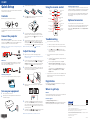 1
1
-
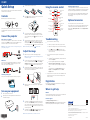 2
2
-
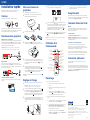 3
3
-
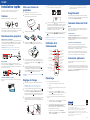 4
4
dans d''autres langues
- English: Epson CO-W01 User guide
Documents connexes
-
Epson EX5230 Guide d'installation rapide
-
Epson EX31 Guide de démarrage rapide
-
Epson MOVIEMATE 62 Mode d'emploi
-
Epson MovieMate 85HD Mode d'emploi
-
Epson WorkForce 60 Guide de démarrage rapide
-
Epson 411792400 Manuel utilisateur
-
Epson 705HD Manuel utilisateur
-
Epson PowerLite 84 Multimedia Projector Guide d'installation rapide
-
Epson X9 Guide d'installation rapide
-
Epson EX21 Manuel utilisateur